
之前记录并分享了阿里云AliDDNS动态解析设置路由器DDNS,如果开启了DDNS那八九不离十是要远程访问的,对吧?远程访问肯定需要https/SSL方式访问,因为华硕AC1900P上面写着呢,为了安全:通过WAN(外网/公网)访问网页用户界面时,仅支持HTTPS协议。(如果你有异议你可以扔了华硕的路由器,并告诉我丢弃地址,谢谢!)。
开启https安全协议会需要用到SSL证书的申请,这里记录分享一下阿里云免费证书Symantec-赛门铁克证书的申请和应用。
去阿里云购买证书,购买完成后去申请就可以了。

来到阿里云证书申请页面,填写好各项信息后点击下一步验证,验证通过后提交审核。

证书审核通过并且显示已签发,好了,这里只需要下载证书,点下载!

来到证书下载界面,选择“其他”然后点击下载!

下载下来的文件是压缩包,解压后得到如下图两个文件,一个是.key另一个是.pem。用文本编辑器Sublime_text3打开文件,里面是文本内容,复制里面的文本内容到SSL部署需求位置就可以了,这里华硕是以文件上传的方式,所以很方便了。

好了,打开https://asus.router.com:8443,转到外部网络的DDNS选项。鼠标移动到Webui SSL Certificate这一栏,选择Import/Persistent Auto-generated这里点选上后就会出现上传按钮。


这里上传完成就基本OK了。私人秘钥这里选择上传.key文件,把下载的.key结尾的文件上传上去。SSL证书这里选择上传.pem结尾的文件,把下载的.pem结尾的文件上传。点击确认。

最后:您的DDNS应用的域名是abc.top就申请abc.top的证书,并应用到华硕路由器的SSL证书就可以了。
最后的最后:
本地和远程同时都开启了HTTPS访问的话,本地和远程访问都需要手动输入https://abc.top:8443(端口修改一下,谢谢!)。
目前浏览器不会自动加“https://”,可能没有强制https吧。不清楚。。。

未经允许不得转载:印画 » 华硕路由AC1900P、AC68U开启SSL/HTTPS,证书配置详解
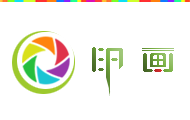
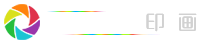 印画
印画 微信关注,获取更多
微信关注,获取更多 





